Prijava, odobravanje i potvrđivanje odsutnosti
Upravljanje prijavama odsutnosti dostupno je iz izbornika \ Evidencija prisutnosti \ Planiranje odsutnosti.
Prije rada s odsutnostima potrebno je popuniti postavke pod \ Evidencija prisutnosti \ Planiranje odsutnosti \ Postavke \ Postavke plana odsutnosti

Dio ekrana Odobravanje i potvrđivanje
Obvezno odobravanje prijava - ukoliko je ovaj parametar uključen, prijava odsutnosti će se raditi iz 3 koraka (prijava, odobravanje, potvrđivanje), a ukoliko je isključen - iz samo 2 koraka (prijava, potvrđivanje)
Potvrda - min dana prije početka godišnjeg odmora - određujemo koliko dana prije početka godišnjeg odmora najkasnije možemo potvrditi odsutnost
Prijava - min dana prije početka godišnjeg odmora - određujemo koliko dana prije početka godišnjeg odmora najkasnije možemo prijaviti odsutnost
Prijava korištenja sati - min - u slučaju korištenja prekovremenih sati, određujemo koji je najmanji broj sati koji se može koristiti
Dio ekrana Obavješćivanje
Obavješćivanje djelatnika - uključujemo ukoliko želimo djelatnika obavješćivati o odobravanju ili poništenju zahtjeva
Obavješćivanje o potvrdama - uključujemo ukoliko želimo slati obavijesti o potvrdama
e-mail adresa za obavješćivanje - upisujemo adresu na koju će se slati obavijest o potvrdama
Spremi dokument u mapu djelatnika - uključujemo ukoliko dokumente vezane za prijavu odsutnosti želimo snimiti u mapu djelatnika
Prijava odsutnosti
Prijava prisutnosti moguća je na način da operater ima pravo prijaviti samo svoju odsutnosti ili odsutnosti svojih podređenih. Ukoliko je djelatnik povezan s operaterom postavljen kao voditelj organizacijske jedinice, moći će odabrati svoje podređene, u suprotnom slučaju moći će odabrati samo sebe. Ukoliko operater uopće nije povezan s djelatnikom, unos neće biti moguć i prikazat će se sljedeća poruka:

Pristup prijavama odsutnosti vezan je za pravo u sigurnosnom sustavu: PLA - izbornik, Prijava termina za dopust
Tablica koja se otvara ulaskom u prijavu odsutnosti sadrži popis svih zahtjeva pri čemu možemo filtrirati samo aktivne - one koji nisu niti odobreni niti poništeni. Budući da svaki korak može biti posebno poništen, podaci o eventualnom poništenju pojedinog koraka su prikazani u posebnim stupcima (poništena prijava, poništeno odobravanje ili poništeno potvrđivanje).
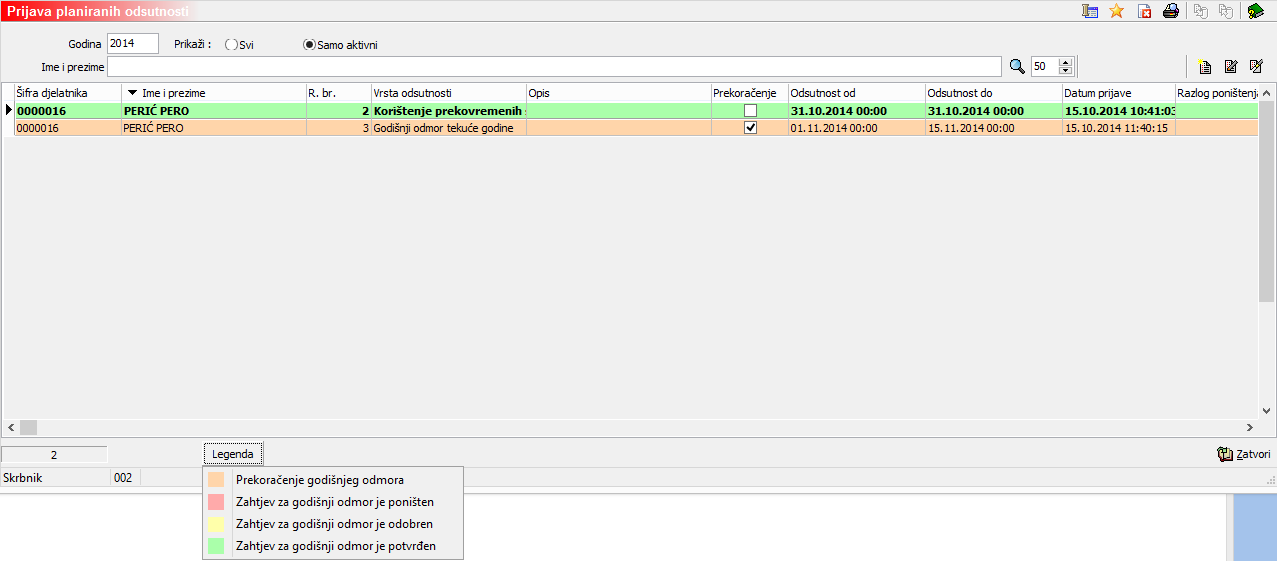
U tablici nije moguće brisanje zapisa koji je odobren ili poništen u nekom od sljedećih koraka.
Ekran za unos prijave odsutnosti ima sljedeća polja:

Šifra djelatnika - Šifru djelatnika upisujemo ili biramo iz šifrarnika klikom na ![]() . Ukoliko djelatnik nije voditelj neke od organizacijskih jedinica, automatski će biti ponuđen i izmjena neće biti moguća.
. Ukoliko djelatnik nije voditelj neke od organizacijskih jedinica, automatski će biti ponuđen i izmjena neće biti moguća.
MT djelatnik - Mjesto troška se može upisati ili izabrati iz šifrarnika klikom na ![]() . Ukoliko djelatnik ima određeno MT, podatak će se automatski popuniti.
. Ukoliko djelatnik ima određeno MT, podatak će se automatski popuniti.
Opis - slobodan unos opisa prijavljene odsutnosti
Vrsta odsutnosti - iz padajućeg izbornika biramo vrstu: godišnji odmor tekuće godine, godišnji odmor prethodne godine, plaće dopust ili korištenje prekovremenih sati
Od - do - biramo datumsko razdoblje prijavljene odsutnosti
Broj dana - program će iz datumskog razdoblja automatski ponuditi broj dana
Broj sati - ukoliko je odabrana vrsta odsutnosti Korištenje prekovremenih sati, polje će biti slobodno za unos
Datum prijave - podatak se automatski popunjava i izmjena nije moguća
Dio ekrana Poništen
Poništen - uključujemo ![]() ukoliko zahtjev želimo naknadno poništiti. Ukoliko je zahtjev poništen, svejedno može biti odobren ukoliko voditelj taj podatak ne uzme u obzir.
ukoliko zahtjev želimo naknadno poništiti. Ukoliko je zahtjev poništen, svejedno može biti odobren ukoliko voditelj taj podatak ne uzme u obzir.
Razlog - razlog poništenja biramo iz šifrarnika
Poništio - podatak o operateru će se automatski ponuditi obzirom na aktivnog operatera
Datum poništenja - podatak će se automatski ponuditi prilikom poništenja
Opis razloga - slobodan upis razloga poništenja
Napomene - slobodan unos napomene vezane za prijavljeni godišnji odmor
Dio ekrana preostali godišnji odmor:
U donjem dijelu ekrana moguće je pogledati podatak o broju dana godišnjeg odmora preostalog iz prethodne godine, broju dana tekućeg godišnjeg odmora, danima već potvrđenog godišnjeg odmora te broju dana godišnjeg odmora koji su na raspolaganju.
Odobravanje odsutnosti
Ukoliko u postavkama odsutnosti nemamo uključenu postavku "obvezno potvrđivanje odsutnosti", ova opcija padajućeg izbornika neće uopće biti vidljiva. Ukoliko djelatnik nije voditelj nijedne organizacijske jedinice, izbor odobravanja odsutnosti mu neće biti omogućen i pojavit će se sljedeće upozorenje:

Pristup odobravanju odsutnosti vezan je za pravo u sigurnosnom sustavu: PLA - izbornik, Odobravanje dopusta
Tablica koja se otvara ulaskom u odobravanje odsutnosti sadrži popis svih zahtjeva koje možemo filtrirati obzirom na neodobrene, odobrene ili poništene. Budući da svaki korak može biti posebno poništen, podaci o eventualnom poništenju pojedinog koraka su prikazani u posebnim stupcima (poništena prijava, poništeno odobravanje ili poništeno potvrđivanje).
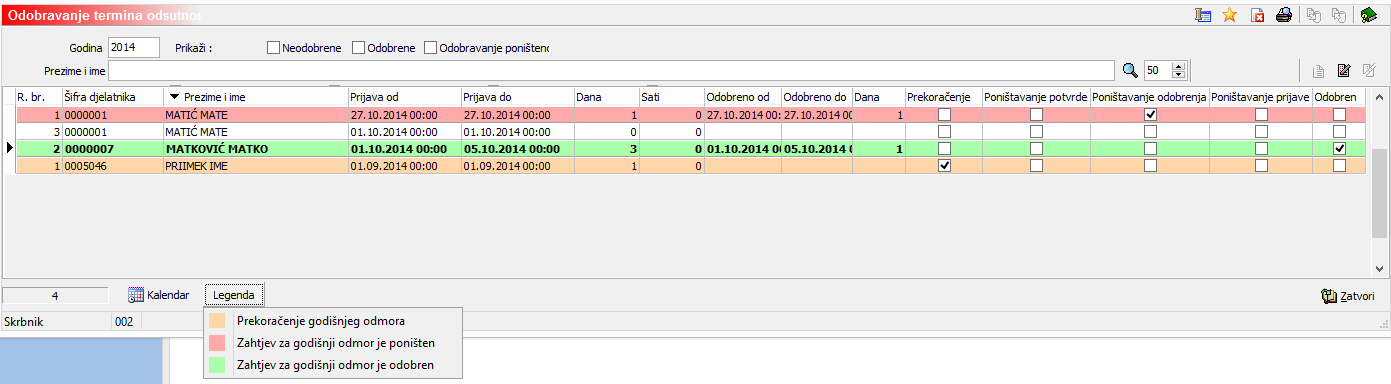
U tablici nije moguć unos novog zapisa, dok je brisanje moguće sam dok zapis nije odobren ili poništen.
Klikom na ![]() otvara se ekran za odobravanje ili poništavanje prijave odsutnosti koji ima sljedeća polja:
otvara se ekran za odobravanje ili poništavanje prijave odsutnosti koji ima sljedeća polja:

Šifra djelatnika - U ovom koraku promjena šifre djelatnika više nije moguća
MT djelatnik - Mjesto troška se može upisati ili izabrati iz šifrarnika klikom na ![]() . Ukoliko djelatnik ima određeno MT, podatak je već automatski popunjen u prethodnom koraku (prijava zahtjeva)
. Ukoliko djelatnik ima određeno MT, podatak je već automatski popunjen u prethodnom koraku (prijava zahtjeva)
Opis - slobodan unos opisa prijavljene odsutnosti. Podatak je prenesen iz prethodnog koraka (prijava zahtjeva)
Vrsta odsutnosti - podatak je prenesen iz prethodnog koraka i ovdje ga više ne možemo promijeniti
Prekoračenje - podatak je uključen u slučaju kada se radi o prekoračenju broja dana godišnjeg odmora
Od - do - datumsko razdoblje je preneseno iz prethodnog koraka i ovdje ga u slučaju potrebe možemo promijeniti
Broj dana - program će iz datumskog razdoblja automatski ponuditi broj dana
Broj sati - ukoliko je odabrana vrsta odsutnosti Korištenje prekovremenih sati, polje će biti slobodno za unos
Odobravanje odsutnosti - uključujemo ![]() ukoliko prijavu odsutnosti želimo odobriti
ukoliko prijavu odsutnosti želimo odobriti
Datum odobrenja - podatak će se automatski popuniti prilikom uključenja prethodnog polja, ali ga možemo izmijeniti
Dio ekrana Poništen
Poništen - uključujemo![]() ukoliko zahtjev želimo poništiti jer neće biti odobren
ukoliko zahtjev želimo poništiti jer neće biti odobren
Razlog - razlog poništenja biramo iz šifrarnika
Poništio - podatak o operateru će se automatski ponuditi obzirom na aktivnog operatera
Datum poništenja - podatak će se automatski ponuditi prilikom poništenja
Opis razloga - slobodan upis razloga poništenja odobravanja.
Napomene - slobodan unos napomene vezane za prijavljeni godišnji odmor. Podatak će biti vidljiv i ukoliko je unesen u prethodnom koraku (prijava zahtjeva)
Dio ekrana preostali godišnji odmor:
U donjem dijelu ekrana moguće je pogledati podatak o broju dana godišnjeg odmora preostalog iz prethodne godine, broju dana tekućeg godišnjeg odmora, danima već potvrđenog godišnjeg odmora te broju dana godišnjeg odmora koji su na raspolaganju.
Potvrđivanje odsutnosti
Nakon što je prijava godišnjeg odmora odobrena, u trećem koraku možemo potvrditi da je djelatnik stvarno bio odsutan u predviđenom razdoblju. Pristup potvrđivanju odsutnosti vezan je za pravo u sigurnosnom sustavu: PLA - izbornik, Potvrđivanje dopusta
Tablica koja se otvara ulaskom u ovaj korak sadrži samo odobrene prijave godišnjeg odmora, osim u slučaju nekorištenja odobravanja - tada će se u tablici odmah prikazati sve prijave godišnjih odmora.
Pomoću filtra možemo prikazati: sve, dospjele, nepotvrđene, potvrđene ili poništene zahtjeve.
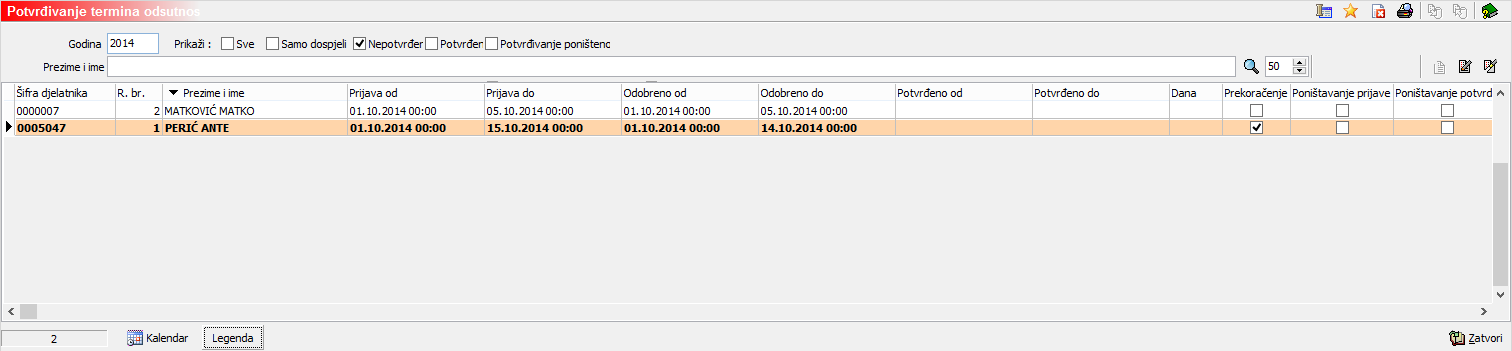
Unos u tablicu nije moguć, a brisanje je moguće samo u slučaju kada odsutnost nije potvrđena.
Klikom na ![]() otvara se ekran za potvrđivanje ili poništavanje prijavljene odsutnosti koji ima sljedeća polja:
otvara se ekran za potvrđivanje ili poništavanje prijavljene odsutnosti koji ima sljedeća polja:
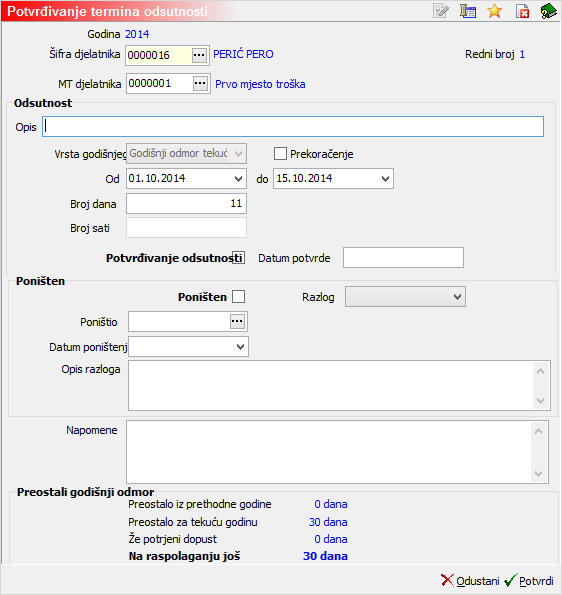
Šifra djelatnika - U ovom koraku promjena šifre djelatnika više nije moguća
MT djelatnik - Mjesto troška se može upisati ili izabrati iz šifrarnika klikom na ![]() . Ukoliko djelatnik ima određeno MT, podatak je već automatski popunjen u prethodnom koraku (prijava zahtjeva)
. Ukoliko djelatnik ima određeno MT, podatak je već automatski popunjen u prethodnom koraku (prijava zahtjeva)
Opis - slobodan unos opisa prijavljene odsutnosti. Podatak je prenesen iz prethodnog koraka (prijave ili odobravanja zahtjeva)
Vrsta odsutnosti - podatak je prenesen iz prethodnog koraka i ovdje ga više ne možemo promijeniti
Prekoračenje - podatak je uključen u slučaju kada se radi o prekoračenju broja dana godišnjeg odmora
Od - do - datumsko razdoblje je preneseno iz prethodnog koraka i ovdje ga možemo promijeniti
Broj dana - program će iz datumskog razdoblja automatski ponuditi broj dana
Broj sati - ukoliko je odabrana vrsta odsutnosti Korištenje prekovremenih sati, polje će biti slobodno za unos
Potvrđivanje odsutnosti - uključujemo ![]() ukoliko prijavljen termin odsutnosti želimo odobriti
ukoliko prijavljen termin odsutnosti želimo odobriti
Datum potvrde - podatak će se automatski popuniti prilikom uključenja prethodnog polja, ali ga možemo izmijeniti u slučaju kada je potvrđivanje izvršeno neki drugi dan
Dio ekrana Poništen
Poništen - uključujemo ![]() ukoliko zahtjev neće biti potvrđen
ukoliko zahtjev neće biti potvrđen
Razlog - razlog poništenja biramo iz šifrarnika
Poništio - podatak o operateru će se automatski ponuditi obzirom na aktivnog operatera i ne možemo ga promijeniti
Datum poništenja - podatak će se automatski ponuditi prilikom poništenja i nije ga moguće promijeniti
Opis razloga - slobodan upis razloga nepotvrđivanja godišnjeg odmora
Napomene - slobodan unos napomene vezane za prijavljeni godišnji odmor. Podatak će biti prenesen iz prethodnih koraka.
Dio ekrana preostali godišnji odmor:
U donjem dijelu ekrana moguće je pogledati podatak o broju dana godišnjeg odmora preostalog iz prethodne godine, broju dana tekućeg godišnjeg odmora, danima već potvrđenog godišnjeg odmora te broju dana godišnjeg odmora koji su na raspolaganju.
Analiza planiranog i korištenog godišnjeg odmora
OLAP analiza koja je dostupna u planiranju odsutnosti služi za usporedbu planiranih dana godišnjeg odmora (potvrđeni zahtjevi za godišnji odmorom) s podacima o korištenju godišnjeg odmora evidentiranima u kadrovskoj evidenciji. Analizom je također moguće usporediti planirano korištenje prekovremenih sati s podacima o korištenju prekovremenih sati evidentiranima u evidenciji prisutnosti.
Ne ekranu za određivanje postavki analize moguće je odabrati sljedeće podatke:
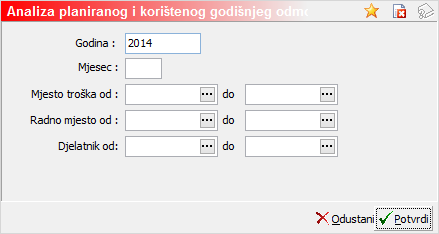
Godina - upisivanjem godine možemo izabrati podatke koji se odnose na samo jednu kalendarsku godinu
Mjesec - upisivanjem mjeseca možemo izabrati podatke koji se odnose na samo jedan mjesec
Mjesto troška od - do - upisivanjem šifre troška ili biranjem iz šifrarnika klikom na ![]() možemo odabrati samo podatke koji se odnose na jedno ili raspon mjesta troška
možemo odabrati samo podatke koji se odnose na jedno ili raspon mjesta troška
Radno mjesto od - do - upisivanjem šifre radnog mjesta ili biranjem iz šifrarnika klikom na ![]() možemo odabrati samo podatke koji se odnose na jedno ili raspon radnih mjesta
možemo odabrati samo podatke koji se odnose na jedno ili raspon radnih mjesta
Djelatnik od - do - upisivanjem šifre djelatnika ili biranjem iz šifrarnika klikom na ![]() možemo odabrati samo podatke koji se odnose na jednoga ili više djelatnika
možemo odabrati samo podatke koji se odnose na jednoga ili više djelatnika
Napomene vezane za učitavanje podataka u analizu:
Podaci o planiranim danima godišnjeg odmora učitavaju se iz potvrđenih zahtjeva za godišnjim odmorom
Podaci o planiranim satima za korištenje učitavaju se iz potvrđenih zahtjeva za godišnjim odmorom - vrsta korištenje prekovremenih sati
Podaci o korištenim danima i satima godišnjeg odmora učitavaju se iz popisa dopusta i odsutnosti kojemu možemo pristupiti iz modula za Kadrovsku evidenciju ili Obračun plaća i drugog dohotka. U ovu evidenciju podaci o korištenju dana i sati godišnjeg odmora automatski se prenose iz obračuna plaća obzirom na vrste obračuna određene za godišnji odmor tekuće i godišnji odmor prethodne godine, ali se mogu i ručno unijeti.
Podaci o korištenju sati učitavaju se iz evidencije prisutnosti. Uzet će se u obzir događaji koji su povezani s vrstom obračuna koja je u postavkama modula odabrana za korištenje sati.